In diesem Beitrag zeigen wir Ihnen Schritt-für-Schritt, wie Sie die dynamische Sperre über Bluetooth in Windows 10 aktivieren können. Es handelt sich hierbei um eine nützliche Funktion, die einen Lock im Windows-Benutzer hervorruft, sobald ein vorher definiertes Gerät den Umkreis des Windows-Gerätes verlässt. In der Praxis denkt nicht jeder Mitarbeiter daran, jedes Mal sein Gerät zu sperren, wenn er seinen Arbeitsplatz verlässt. Dies wird als lästig empfunden oder schlichtweg vergessen, gibt aber unbefugten Personen für den Moment Zugang zum Gerät, was fatale Folgen haben kann. Da man sein Smartphone die meiste Zeit sowieso mit sich trägt, empfiehlt es sich, dies als gekoppeltes Gerät für die Sperre einzurichten.
Um dieses Feature nutzen zu können, benötigen Sie ein Bluetooth-fähiges Gerät, auf dem das Windows 10 Betriebssystem installiert ist, und ihr Smartphone oder Tablet. Das Feature lässt sich in den Windows 10 Einstellungen anpassen.
So stellen Sie die dynamische Sperre in Windows 10 ein
Öffnen sie die Windows 10 Einstellung:
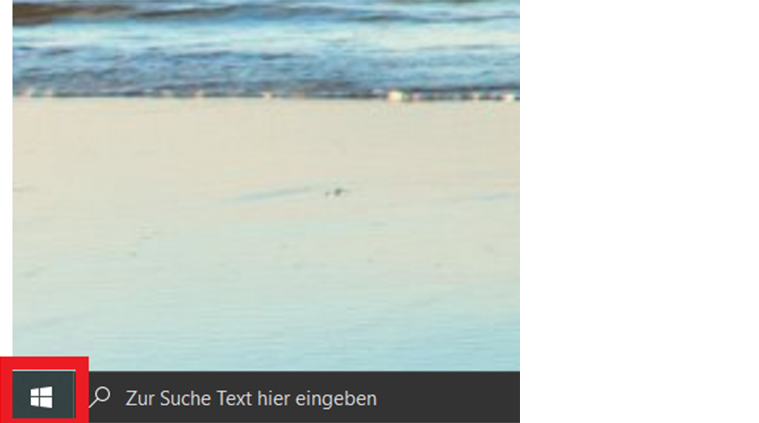
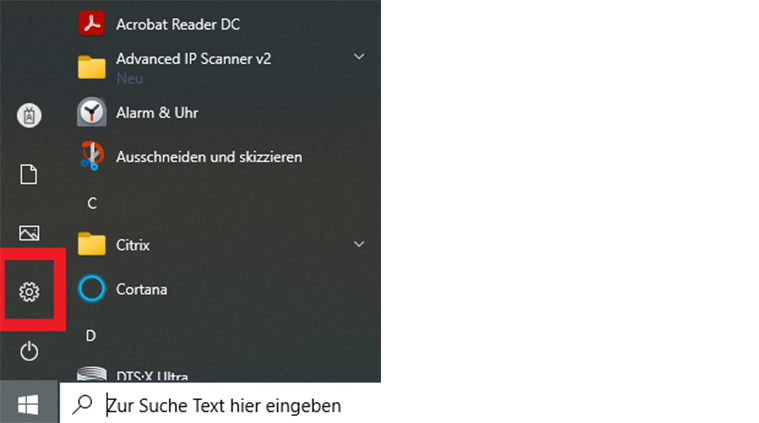
Danach die Kontoeinstellungen:
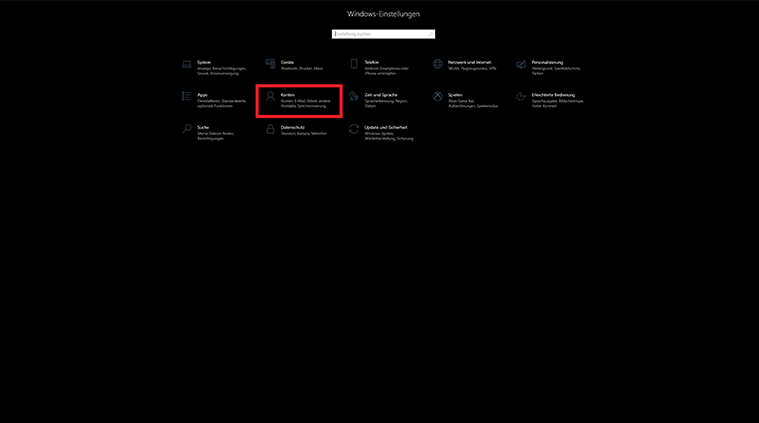
Gehen Sie auf Anmeldeoptionen.
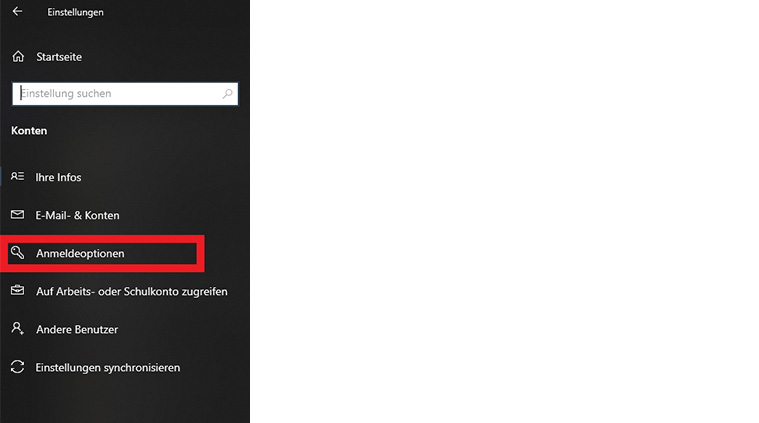
Setzen Sie einen Haken bei Dynamische Sperre zulassen.
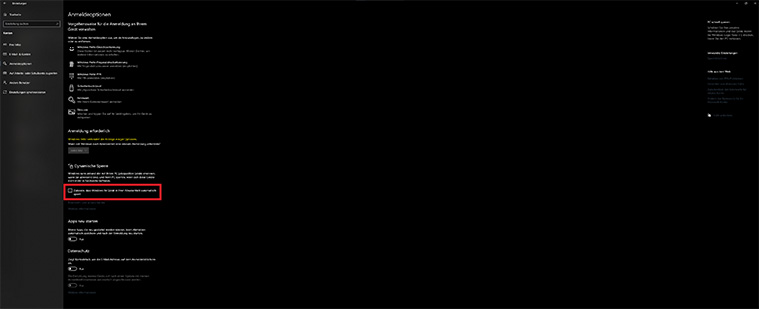
Da noch kein Gerät für die Dynamische Sperre hinterlegt ist, müssen sie erst Ihr Smartphone oder Tablet hinzufügen. Dafür müssen sie auf Bluetooth und andere Geräte klicken.
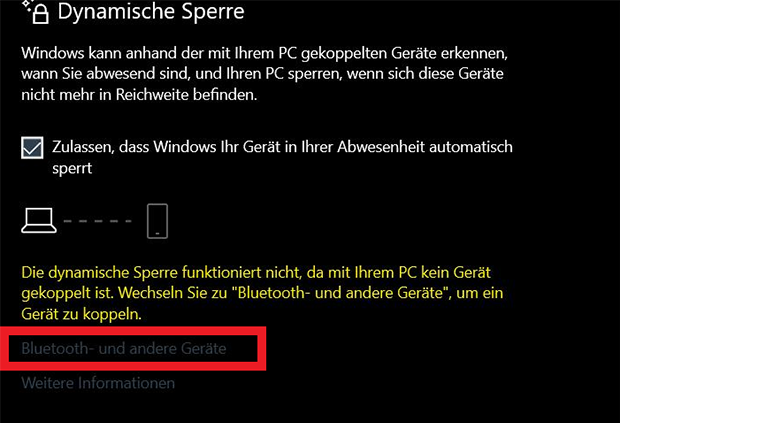
Als Nächstes müssen sie Bluetooth aktivieren. Wenn Bluetooth deaktiviert ist, klicken Sie einmal auf den Schalter, um Bluetooth zu aktivieren. Daraufhin klicken sie auf das Plus, um ihr Gerät hinzuzufügen. Ebenso muss dies auch auf ihrem Smartphone oder Tablet gemacht werden.
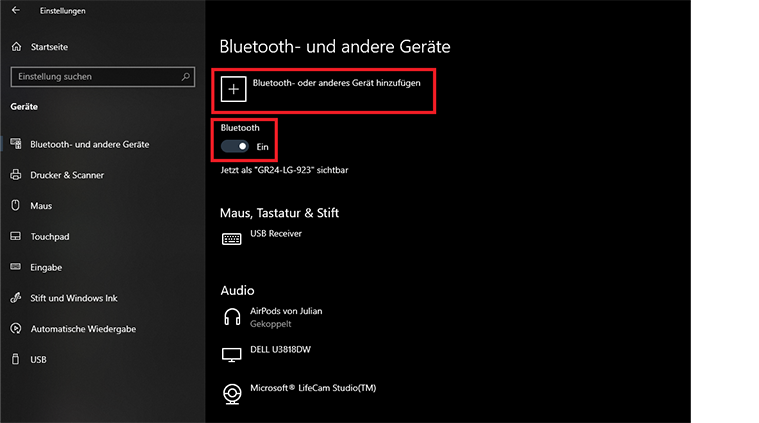
Damit Ihr Gerät hinzugefügt wird, klicken sie auf Bluetooth.
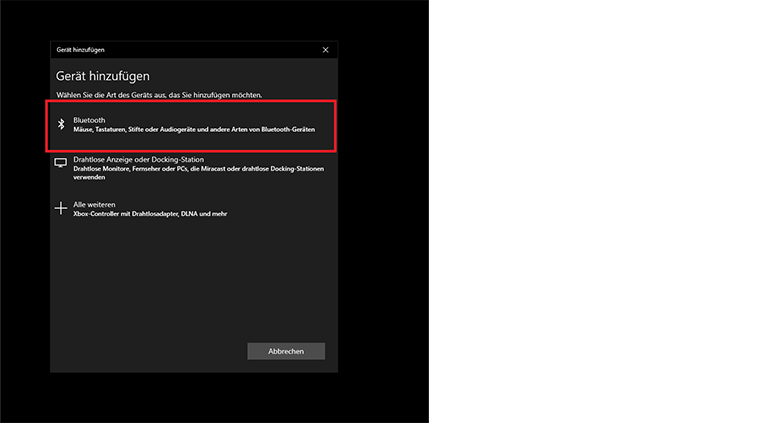
Das Auftauchen ihres Geräts kann ein wenig dauern. Sobald ihr Gerät zu sehen ist, klicken sie einmal auf den Namen des Geräts (in diesem Fall Galaxy A50).
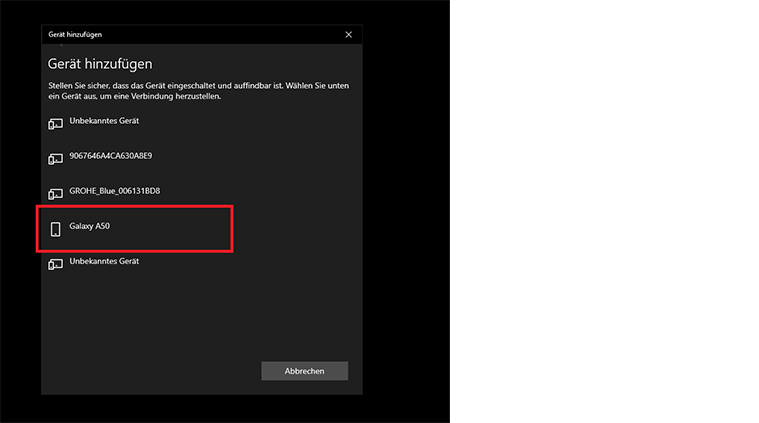
Damit sich Ihr Gerät mit dem Windowsrechner verbindet, drücken sie auf Verbinden. Auf ihrem Smartphone oder Tablet sollte auch ein Fenster auftauchen, dort drücken sie ebenfalls auf Verbinden.
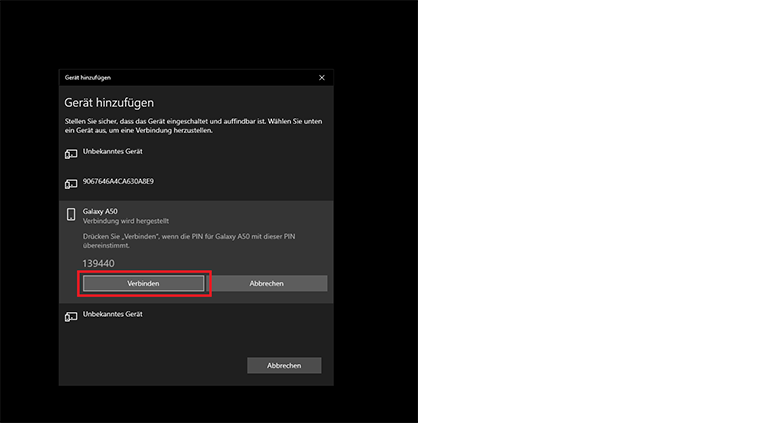
Nach der Verbindung erscheint ihr Gerät unter Weitere Geräte.
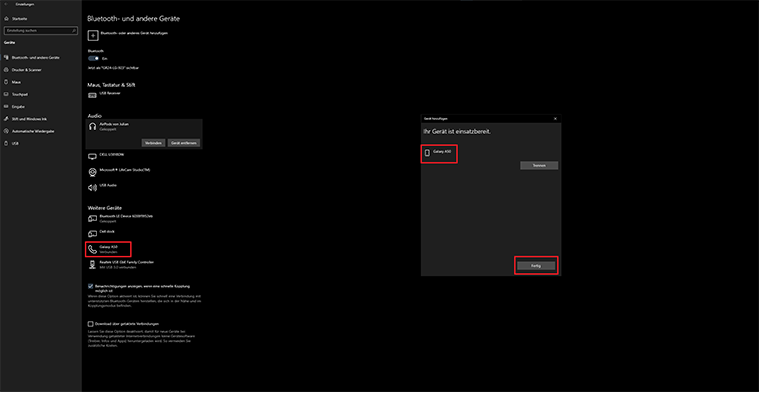
Ihr Gerät ist jetzt erfolgreich verbunden. Sie können auf den Pfeil zurück klicken und ihr Gerät wir den Dynamische Sperre Einstellungen als verbunden erkannt.
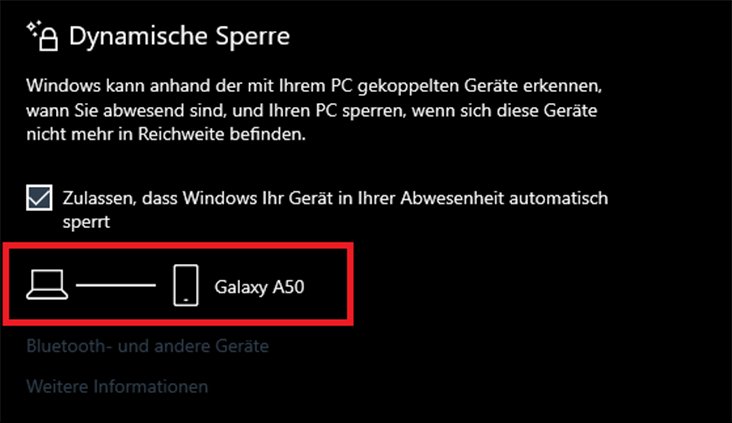
Sollten Sie alle Schritte erfolgreich durchgeführt haben, so ist die dynamische Sperre nun für Ihr Gerät konfiguriert.
Bei weiteren Fragen können Sie sich gerne an unser Technikteam ( technik@group24.de ) wenden.
